WordPressサイト内で未使用の画像(メディア)を抽出できるプラグイン「Media Cleaner」をご紹介します。
使われてない画像をそのままにしておくことで即座に問題に繋がることはありませんが、未使用画像を長期間溜めると後でどこにあるか分からなくなります。そうなると、一向に削除できないまま、ゴミファイルが溜まっていくことになります。サーバーの圧迫の要因となります。
だから、何年かに一回、定期的に未使用画像を削除したいところですが、WordPressには未使用画像を抽出する機能がありません。ですから、ご紹介する「Media Cleaner」はとても重宝するわけですね。
Media Cleanerの特徴
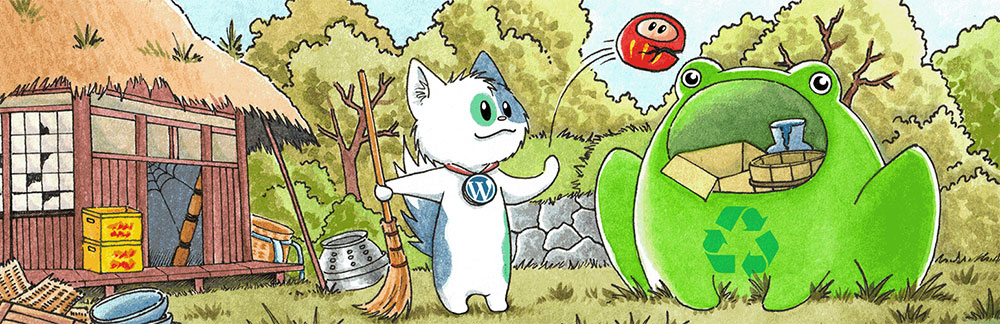
Media Cleanerには以下の特徴があります。
- 使用されていないメディアの検出
- スキャン後に確認して削除できる安全のプロセス
- 他プラグイン・テーマ、WooCommeceとの互換性
プラグインのインストール
管理画面から「Media Cleaner」を検索してインストールするか、下のボタンからもダウンロード可能です。プラグインファイルを wp-content/pluginsディレクトリにアップした後、管理画面から有効化してください。

WordPressで制作したサイトは、プラグインを使って簡単に機能を拡張することができますよね。当記事では、プラグインのインストール方法について解説してきます。 おすすめプラグインを見る プラグインのインストール方法は2つ プラグインのインストール方法は、下記の2つになります。基本的には、...
Media Cleanerの使い方
インストール→有効化が終わりましたら、WordPress管理画面左メニューに「Meow Apps」という項目が追加されています。
設定
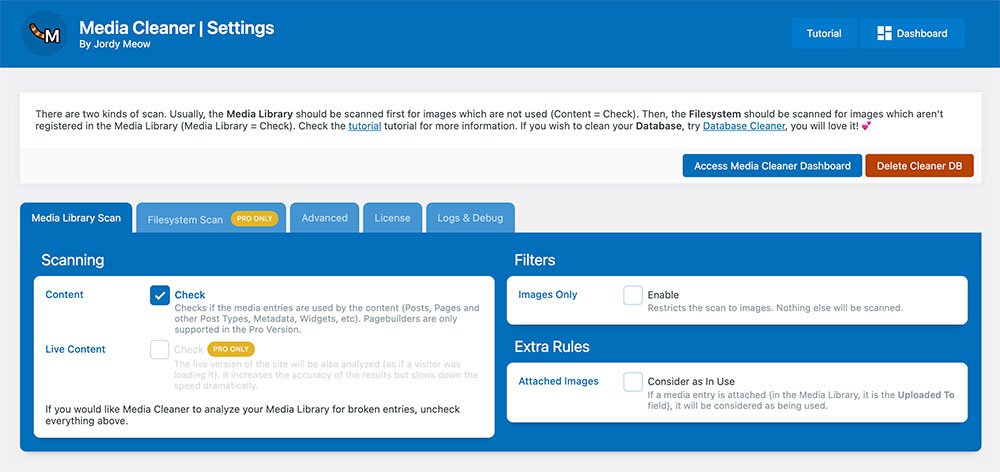
まずは「Meow Apps」から初期設定を確認します。特にデフォルトのままでも問題ありませんが、念の為確認してください。
- Content:チェック入れる
- Images Only:画像のみに絞る場合はチェック入れる
- Attached Images:添付画像を使用中とみなす場合はチェック入れる
- Thumbnails:チェック外す
- Skip Trash:チェック外す
- Expert Mode:チェック外す
初期設定が終わったら未使用画像のスキャンに移行します。
未使用メディアをスキャン
WordPress管理画面から下記に進みます。
「Scan」ボタンをクリックすると、未使用メディアのスキャンが始まります。
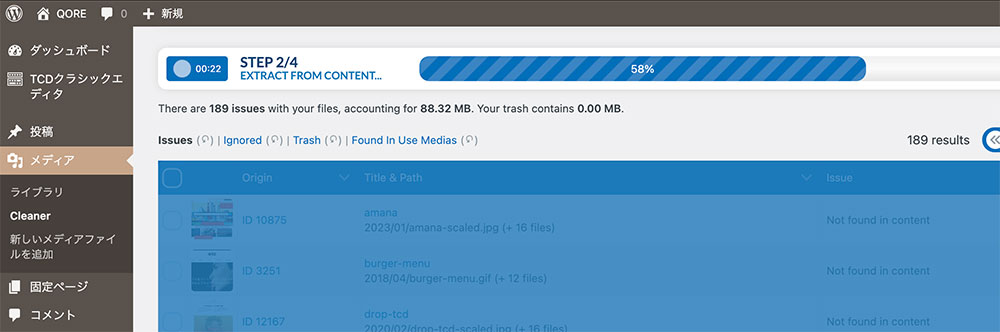
スキャンが終わると、未使用メディアが一覧化されます。この時「Delete All」で一括削除してしまいたい気持ちに駆られますが、念の為画像を1枚ずつ確認することをおすすめします。
「設定」で「Skip Trash」のチェックを外すとゴミ箱を経由するため、削除しても復元できますがね。一応安全に行きましょう。
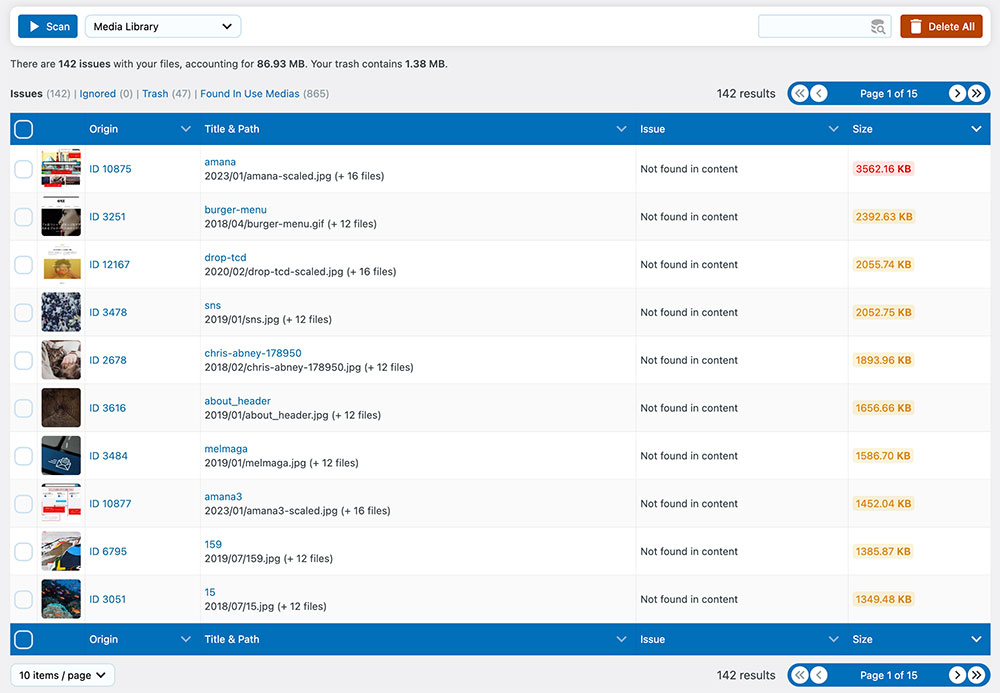
下書き記事に入っている画像も未使用メディアに含まれているので、本当に不要なのかどうか、よくご確認ください。
使い方の解説は以上です。
まとめ
未使用画像を検出し、安全に削除できるWordPressプラグイン「Media Cleaner」をご紹介しました。機能的にはシンプルなので、楽に使いこなせると思います。
今回は未使用画像のお掃除に役立つプラグインをご紹介しましたが、WordPressサイトは長く運営しているとゴミファイル(リビジョン、未承認コメント、下書き記事など)がどんどん溜まってきます。それらを定期的にお掃除するプラグインも多数ございます。一例としてこちらのプラグインをご紹介しておきますので、ご興味ありましたらどうぞ。
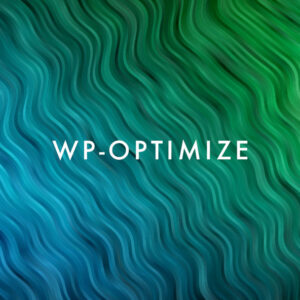
ウェブサイトを長く運営していると、画像が重くなってきたり、ゴミデータの蓄積によって、サイトの表示速度が重くなる原因になります。 WordPressプラグイン「WP-Optimize」は、WordPressサイトの軽量化を維持するためのメンテナンスをし、サイト表示速度を向上させる役割があります。...
また、画像(メディア)に関するプラグインはこちらをどうぞ。

Webで使われる一般的な画像フォーマット(拡張子)はJPEG、GIF、PNGの3つです。 ですが、いずれも80年・90年代から長く使われている画像フォーマットであり、昨今ではより軽量化されたフォーマットが使われることが増えました。その代表格がWebPとAVIFです。 WebPやAVIF形...

メディアライブラリに画像アップロードすると、WordPressやテーマで定義されたサイズの画像が生成されます。しかし、アップロードした地点でサイズが決まるので、テーマやメディア設定の変更時には、既存の画像に対してこの処理は行われません。 アップロード済みの画像を適切なサイズにするためには、再度...

2020/02/28 情報を更新いたしました。 WordPressを長く運用しているとメディア内に画像や動画などが増えすぎて、編集したいものをすぐに見つけにくくなったりします。ライブラリに大量にアイテムがある場合は、カテゴリーで振り分けておければ管理時に便利ですね。というわけで今回は、メディア...
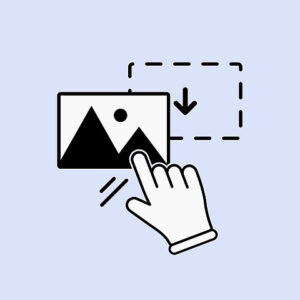
WordPressには、画像の上書き機能はありません。 記事のリライト時など、画像を差し替える際は、不要な画像の削除や新画像のURLの確認も必要です。 そこで今回は、WordPressで「画像の上書き保存」ができるようになるプラグイン「Enable Media Replace」をご紹介い...
WordPressテーマ集




















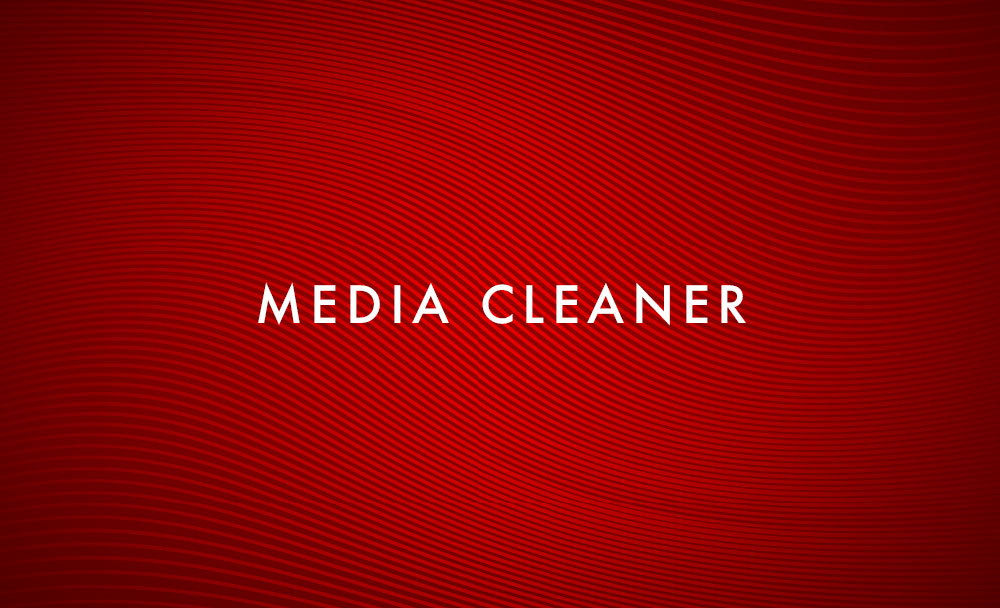
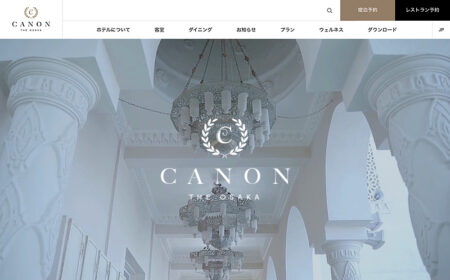






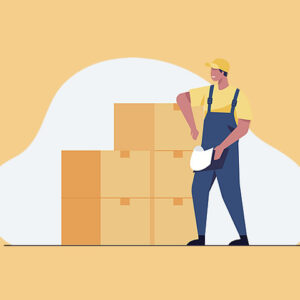



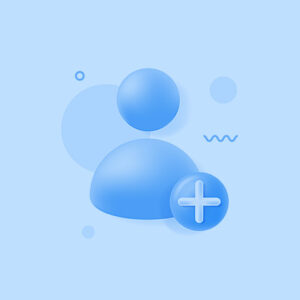






















コメント